Jika Anda belum pernah mendengar tentang Arduino, silahkan klik disini untuk membaca artikel saya terlebih dulu. Simulasi lain bisa menggunakan Proteus, namun kali ini akan menggunakan VBB atau Virtual Breadboard (http://www.virtualbreadboard.com) sebagaimana pernah saya janjikan pada artikel terdahulu.
Simulator VBB yang dibutuhkan adalah VBB versi 4.3.8 (bisa Anda unduh disini atau disini). Selain bisa mensimulasikan Arduino, juga bisa mensimulasikan Netduino. Gambar dari Netduino ditunjukkan di bawah ini…

Netduino (berbasis uC ARM) yang mirip dengan Arduino (berbasis uC AVR) - semua berbasis uC Atmel.
Langkah-1: Persiapan
Asumsinya adalah Anda sudah mengunduh VBB 4.3.8 dan melakukan instalasinya. Aktifkan VBB tersebut, sehingga dimunculkan layar pembuka sebagaimana ditampilkan pada Gambar 1. Kita pilih New Project (pada Project Types) dan New Project (pada Project Templates) kemudian klik Open.
Gambar 1
Langkah-2: Membuat Rangkaian Arduino
Layar utama (Gambar 2) akan ditampilkan. Simpan dulu proyek Anda (File -> Save), kemudian klik pada pilihan Arduino di Toolbox dan pilih ArduinoStandard (lihat Gambar 2), tempatkan pada Breadboard0.VBB (perhatikan Gambar 3).
Gambar 2
Gambar 3
Berikutnya pilih UserIO dan pilih Led1 (Gambar 4).
Gambar 4
Tempatkan LED tersebut di pin 13 dari Arduino-nya (gambar 5). Oke sekarang rangkaian Arduino-nya sudah siap, tinggal kita buat program untuk membuat LED-nya berkedip-kedip (dimulai dari hal yang sederhana saja dulu).
Gambar 5
Langkah-3: Membuat Program Arduino
Nah berikutnya adalah membuat program Arduino. Klik kanan pada nama proyek, pilih Source Projects lalu pilih Add Arduino Source Project (Gambar 6), sehingga ditampilkan kotak dialog Add New Arduino Source Code Project Sheet (Gambar 7), ubahlah nama jika diinginkan (yang tertera adalah Source0.SRC), kemudian klik OK.
Gambar 6
Gambar 7
Sekarang kita dapatkan susunan proyek kita seperti Gambar 8.
Gambar 8
Selanjutnya (belum selesai nich), klik kanan pada Source0.SRC tersebut, kemudian klik atau pilih Add New Arduino Source File (Gambar 9) dilanjutkan dengan munculnya kotak dialog Add New Arduino Source File dan klik Ok. Nama file bisa Anda ubah sesuai selera, defaultnya adalah Class0.pde (Gambar 10).
Gambar 9
Gambar 10
Untuk mengetikkan kode Arduino-nya, ada cara agak aneh, tutup dulu proyek Anda kemudian buka kembali, sehingga bisa Anda lihat kotak Class0.pde (jika nama program tidak Anda ubah, atau nama_program.pde). Ketik program pada Class0.pde tersebut sebagai berikut…
/*
Blink, Turns on an LED on for one second, then off for one second, repeatedly.
The circuit:
* LED connected from digital pin 13 to ground.
* Note: On most Arduino boards, there is already an LED on the board connected to pin 13, so you don’t need any extra components for this example.
*/
const int ledPin = 13; // LED connected to digital pin 13
// The setup() method runs once, when the sketch starts
void setup() {
// initialize the digital pin as an output:
pinMode(ledPin, OUTPUT);
}
// the loop() method runs over and over again,
// as long as the Arduino has power
void loop()
{
digitalWrite(ledPin, HIGH); // set the LED on
delay(1000); // wait for a second
digitalWrite(ledPin, LOW); // set the LED off
delay(1000); // wait for a second
}
Penjelasan singkat:
- Program tersebut akan mengedip-kedipkan LED yang terpasang pada PIN 13 Arduino (alat sesungguhnya sudah ada LED yang memang terpasang pada pin tersebut);
- Ada 2 fungsi utama dalam program Arduino: setup() dan loop(), masing-masing digunakan untuk inisialisasi program atau perangkat keras dan program utama yang akan diulang-ulang selama Arduino mendapatkan pasokan catu daya;
- Inisialisasi dilakukan untuk mendefinisikan pin 13 (ledPin) sebagai luaran (output) melaui pernyataan: pinMode(ledPin, OUTPUT); Tentunya untuk mendefinisikan sebagai masukan OUTPUT diganti dengan INPUT;
- Agar LED bersinar (menyala) harus diberikan logika 1 atau HIGH menggunakan pernyataan: digitalWrite(ledPin, HIGH);
- Untuk mematikan LED diberikan logika 0 atau LOW: digitalWrite(ledPin, LOW);
- Sedangkan agar terlihat kedipannya diberikan tundaan antara menyala dan mati masing-masing 1000 milidetik atau 1 detik: delay(1000);
Langkah-4: Melakukan Simulasi (Running Program)
Selanjutanya kita simpan (save) lakukan Running Program atau simulasi Arduino-nya. Persiapkan pada Properties di isian Application diplih Source0.SRC, agar saat dijalankan atau disimulasikan, program yang dijalankan adalah yang ada di Source0.SRC (perhatikan Gambar 11).
Gambar 11
Oya jika tadi Anda tidak tahu letak Class0.pde untuk menuliskan program, perhatikan Gambar 12.
Gambar 12
Klik pada Run or continue the simulation sebagaimana ditunjukkan pada Gambar 13, kemudian perhatikan hasil simulasinya (LED akan tampil berkedip-kedip) dapat ditunjukkan pada Gambar 14.
Gambar 13
Gambar 14
Semoga bermanfaat dan ditunggu ulasan/komentarnya, terima kasih… Bersambung dengan kasus lainnya…
Tags: arduino, Mikrokontroler, netduino, simulasi, virtual breadboard



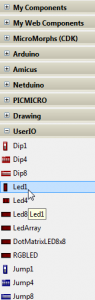
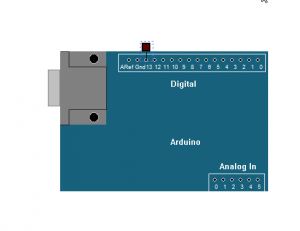


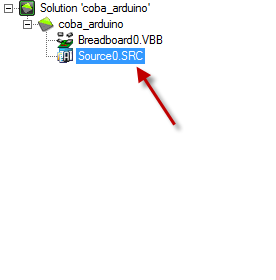



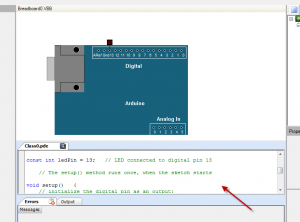
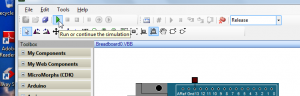





September 26th, 2011 at 8:20 pm
The page cannot be found .. apakah bisa di upload i 4shared atau lainnya
September 26th, 2011 at 8:21 pm
maksudnya Simulator VBB versi 4.3.8 u/donlodnya eror
September 26th, 2011 at 8:56 pm
terima kasih. Link sudah diperbaiki…
October 22nd, 2011 at 8:19 am
kalo utk nyalain led matrix dgan drver bris dan row pke 74595. .gmana y pak
November 20th, 2011 at 7:41 pm
terima kasih mas atas pencerahannya…
February 27th, 2012 at 10:05 pm
bisa ga menambah komponen di vbb misal IC 74-595..
March 20th, 2012 at 9:28 am
Pak, mau tanya, kenapa kok di laptop saya virtual breadboard nya tidak mau jalan, padahal sudah terinstall dengan baik, tapi saat dijalankan selalu muncul pesan error. Mohon bantuan dan solusi dari Bapak. terimakasih sebelumnya.
March 20th, 2012 at 10:52 am
@NUR: coba dicek dulu apakah sudah melakukan instalasi DOTNET-FX? Virtual Java?
April 27th, 2012 at 9:14 pm
Sebelumnya terima kasih atas posting-nya. Saya coba download dari link ke-2 kok minta username sama password ya? Mohon bantuannya..
May 6th, 2012 at 1:05 am
Pak Agfi,
Saya pakai VBB 4.3.6. setiap kali akan run program kok selalu gak bisa ya pak. Apakah perlu beli licence untuk subscribe nya. Apakah Bpk punya VBB yang tidak perlu subscribe untuk simulasi program. terima kasih jawabannya.
December 3rd, 2012 at 9:03 pm
pak, link ownload tidak bisa semua, tks
December 10th, 2012 at 6:09 am
@agus:
iya maaf sudah diubah oleh perusahaannya, semula FREE jadi komersil alias berbayar…
August 5th, 2013 at 11:01 am
gan,ane download VBB yang paling terbaru dari websitenya, tapi kok gak bisa di running ya? ada tulisan require arduino toolkit lisence, udah search solusinya gak nemu2
December 8th, 2013 at 9:09 pm
itu model protetap ngk ??
December 9th, 2013 at 11:37 am
Pak, saya mau ngontrol door lock dengan hp android, gmn listing program di arduino dan di androidnya, mohon bimbingannya pak..
August 28th, 2014 at 6:54 pm
terima kasih…lumayan buat pemula..
September 13th, 2015 at 8:52 pm
Ketemu lagi pak dosen saya selama di ugm hehe, mkasih materinya pak, saya mencoba mengembangkan mikrokontrol dengan antarmuka delphi yg nantinya mau saya kembangkan lagi mengarah ke scada system, mohon bimbingannya pak, nuwun ..
Biyan Prihara
Donggi Senoro LNG
May 14th, 2017 at 10:19 pm
Bagaimana ya caranya menjalankan virtual breadboardnya,saya sudah kasih code dan klik run,malah muncul pesan “runtime checker falied” tolong,apa yang salah ya?Ada yang tahu!
July 5th, 2017 at 8:44 am
maaaf pak…
link download virtual breadboardnya eror
terima kasih
April 18th, 2018 at 10:28 am
terima kasih pak atas sharenya
April 29th, 2018 at 3:10 pm
Kenapa waktu mau jalanin vbbnya selalu muncul error “the application was unable to load from the virtual machine”? Mohon sarannya
May 16th, 2018 at 1:49 pm
thank you for sharing it’s so helpful
December 8th, 2018 at 11:18 pm
i like this article, thank you for sharing.